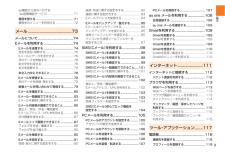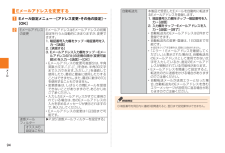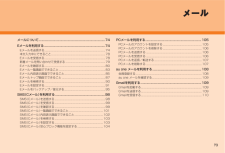Q&A
取扱説明書・マニュアル (文書検索対応分のみ)
"Eメール" 一致するキーワードは見つかりませんでした。
"Eメール"120 - 130 件目を表示
3目次au電話から海外へかける(au国際電話サービス) ...................................71電話を受ける ...................................................71着信中のメニューを利用する ........................72メール ...........................................73メールについて..........................................74Eメールを利用する ...................................74Eメールを送信する .........................................74宛先を追加・削除する ......................................75Eメールにデータを添付する..........................76添付データを削除する ....................................76絵文字を...
29安全上のご注意• Bluetooth®・無線LAN通信時に発生したデータおよび情報の漏洩につきましては、当社では責任を負いかねますのであらかじめご了承ください。• Bluetooth®と無線LANは同じ無線周波数帯を使用するため、 同時に使用すると電波が干渉し合い、通信速度の低下やネットワークが切断される場合があります。接続に支障がある場合は、今お使いのBluetooth®、無線LANのいずれかの使用を中止してください。本製品のBluetooth®機能および無線LAN機能は、2.4GHz帯の周波数を使用します。• Bluetooth®機能:2.4FH1 本製品は2.4GHz帯を使用します。変調方式としてFH–SS変調方式を採用し、与干渉距離は約10m以下です。• 無線LAN機能:2.4DS/OF4 本製品は2.4GHz帯を使用します。変調方式としてDS–SS方式およびOFDM方式を採用しています。 与干渉距離は約40m以下です。全帯域を使用し、移動体識別装置の帯域を回避可能であることを意味します。利用可能なチャンネルは、国により異なります。航空機内の使用は、事前に各航空会社へご確認ください。 5GHz帯ご...
53基本操作 アプリ一覧の アイコンを移動するアプリ一覧が「カスタム順」の場合、アプリケーションのアイコンをアプリ一覧内の別の位置へ移動できます。 アプリ一覧→M→[アプリの並び替え] アイコンをロングタッチ→移動する位置までアイコンをドラッグして、指を離す◎ 操作 でロングタッチしたアイコンを、画面上部の「他のページへジャンプ」までドラッグして好きなページで指を離しても、アイコンを移動できます。 クイック起動エリアを利用する よく使うアプリケーションをホームスクリーンのクイック起動エリアに配置できます。クイック起動エリアは、ホームスクリーンのどの画面でも固定で表示されます。お買い上げ時には、電話、ブラウザ、Eメール、SMS(Cメール)が登録されています。 アプリ一覧→アイコンをロングタッチ→クイック起動エリアにアイコンをドラッグして、指を離す◎ クイック起動エリアに空きスペースがない場合でも、 すでにあるアイコンに追加したいアイコンを重ねてフォルダを作成することもできます。URBANO PROGRESSOの状態を知るアイコンの見かたステータスバーの左側には不在着信、新着メールや実行中の動作などをお...
97メ ル◎ 暗証番号を同日内に連続3回間違えると、 翌日まで設定操作はできません。◎ 迷惑メールフィルターの設定により、 受信しなかったEメールをもう一度受信することはできませんので、設定には十分ご注意ください。◎ 迷惑メールフィルターは、 以下の優先順位にて判定されます。 指定受信リスト設定 (なりすまし・転送メール許可)>なりすまし規制>指定拒否リスト設定>指定受信リスト設定>アドレス帳受信設定>HTMLメール規制>URLリンク規制>一括指定受信>迷惑メールおまかせ規制>ウィルスメール規制◎ 「指定受信リスト設定(なりすまし・転送メール許可)」は、自動転送されてきたEメールが「なりすまし規制」の設定時に受信できなくなるのを回避する機能です。自動転送設定元のメールアドレスを指定受信リスト(なりすまし・転送メール許可)に登録することにより、そのメールアドレスがTo(宛先)もしくはCc(同報)に含まれているEメールについて、 規制を受けることなく受信できます。※ Bcc(隠し同報)のみに含まれていた場合(一部メルマガ含む) は、本機能の対象外となりますのでご注意ください。◎ 「拒否通知メール返信設定」は、迷...
49基本操作アイコンの表示名 ページ電話帳 P. 118Friends Note本製品の電話帳とFacebookやmixi など複数のソーシャル・ネットワーキング・サービスの友人やメッセージを管理、投稿できるサービスです。P. 147Skype音声通話や、インスタントメッセージ(チャット)ができます。P. 146Eメール P. 74SMS(Cメール) P. 98PCメール P. 105Gmail P. 109FacebookFacebookを利用できます。P. 146Google+Google+を利用できます。―メッセンジャーGoogle+のメッセンジャーを利用できます。―トーク P. 147Latitude P. 148GREE※2500万人以上がコミュニケーションや無料ゲームを楽しんでいるau GREE公式アプリです。―■ カメラアイコンの表示名 ページカメラ P. 122フィルターカメラフィルター効果をつけた撮影が可能です。P. 127ビデオカメラ P. 126アイコンの表示名 ページQuickPanoramaカメラを移動させるだけで簡単にパノラマ写真が撮影できるアプリケーションです。P. 127バーコ...
94メ ル Eメールアドレスを変更する Eメール設定メニュー→ [アドレス変更・その他の設定]→[OK] Eメールアドレスの変更EメールアドレスはEメールアドレスの初期設定を行うと自動的に決まりますが、変更できます。1. 暗証番号入力欄をタップ→暗証番号を入力→[送信]2. [承諾する]3. Eメールアドレス入力欄をタップ→Eメールアドレスの「@」の左側の部分(変更可能部分)を入力→[送信]→[OK]• Eメールアドレスの変更可能部分は、 半角英数小文字、「.」「-」「_」を含め、半角30文字まで入力できます。ただし、「.」を連続して使用したり、最初と最後に使用したりすることはできません。また、最初に数字の「0」を使用することもできません。• 変更直後は、しばらくの間Eメールを受信できないことがありますので、あらかじめご了承ください。• 入力したEメールアドレスがすでに使用されている場合は、他のEメールアドレスの入力を求めるメッセージが表示されますので、再入力してください。• Eメールアドレスの変更 は1日3回まで可能です。迷惑メールフィルター▶P. 95「迷惑メールフィルターを設定する」オススメの設...
93メ ル 冒頭文 本文の冒頭に挿入する文を設定します。[設定する]→冒頭文(全角1,250/半角2,500文字まで。装飾する場合は約2.5KBまで)を入力→[完了]→[設定]• 冒頭文には、最大10種類の画像/デコレーション絵文字/アニメーションを挿入できます。※ アニメーションは1件のみ挿入できます。• 冒頭文/署名を挿入しただけで、 画像/デコレーション絵文字の制限(最大20種類、または合計100KB以下)に達した場合は、本文入力時に画像/デコレーション絵文字を挿入できません。• 冒頭文と署名に同じ画像を挿入した場合でも、冒頭文と署名が本文に挿入されると、画像は異なるファイルとして扱われます。署名 本文の末尾に挿入する文を設定します。[設定する]→署名(全角1,250/半角2,500文字まで。装飾する場合は約2.5KBまで)を入力→[完了]→[設定]• 署名には、最大10種類の画像/デコレーション絵文字/アニメーションを挿入できます。※ アニメーションは1件のみ挿入できます。• 冒頭文/署名を挿入しただけで、 画像/デコレーション絵文字の制限(最大20種類、または合計100KB以下)に達した場合は、本文...
73メールについて........................................................ ............................74Eメールを利用する ..................................................... ........................74Eメールを送信する ............................................................... ....................74本文入力中にできること ............................................................... ...........78Eメールを受信する ............................................................... ....................78新着メールを問い合わせて受信する .............................
36ご利用の準備 電池パックを 取り外す 本体裏面の電池フタを取り外す (▶P. 35) 電池パックを取り外す電池パック左右の突起に指先(爪)をかけて、矢印の方向に引き上げて取り外します。突起電池パック 電池フタを取り付ける (▶P. 35)◎ 電池パックを取り外すときは、 電池パック左右の突起に爪をかけて上に引くようにしてください。 突起部以外の方向から持ち上げようとすると、 本体または電池の接続部を破損するおそれがあります。 micro au ICカードについてmicro au ICカードにはお客様の電話番号などが記録されています。本製品はmicro au ICカードにのみ対応しております。au ICカードのご利用はできません。◎ micro au ICカー ドを取り扱うときは、故障や破損の原因となりますので、次のことにご注意ください。• micro au ICカードのIC (金属)部分や、URBANO PROGRESSO本体のICカード用端子にはできるだけ触れないでください。• 正しい挿入方向をご確認ください。• 無理な取り付け、 取り外しはしないでください。◎ micro au ICカ...
74メ ル メールについて本製品では、次のメールが利用できます。■ EメールEメール(~@ezweb.ne.jp)は、Eメールに対応した携帯電話やパソコンとメールのやりとりができるauのサービスです。 文章のほか、フォトやムービーなどのデータを送ることができます(▶P. 74)。■ SMS(Cメール)電話番号を宛先としてメールのやりとりができるサービスです。他社携帯電話との間でもSMS(Cメール)の送信および受信をご利用いただけます(▶P. 98)。■ PCメール「PCメール」アプリケーションを利用して、au one メールのメールアカウントやExchange ActiveSync アカウント、一般のISP(プロバイダ)が提供するPOP3やIMAPに対応したメールアカウントなどを設定し、パソコンと同じように本製品からメールを送受信できます(▶P. 105、 108)。■ GmailGoogleが提供するメールサービスです。本製品からGmailの確認・送受信などができます(▶P. 109)。 Eメールを利用する• Eメールアプリを利用するには、 あらかじめ初期設定が必要です。詳しくは、同梱の「設定ガ...